Основні висновки
- Зняття форматування таблиці в Excel призводить до скасування налаштувань вирівнювання тексту, регістру заголовків та кольору шрифту.
- Метод зняття форматування таблиці в Excel відрізняється на комп’ютері та мобільному гаджеті, проте в обох випадках він залишається досить простим.
- Після зняття форматування в Excel деякі діаграми можуть не зазнати змін і залишаться в попередньому вигляді.
Навчитися скасовувати форматування таблиці в Excel нескладно, і це надасть вам більше можливостей для організації вашої електронної таблиці. Продовжуйте читати, щоб дізнатися, як очистити форматування таблиці в Excel на комп’ютері та мобільному пристрої.
Які елементи форматування скасовуються при видаленні форматування таблиці в Excel?
Коли ви скасовуєте форматування таблиці в Excel, вирівнювання тексту, а також кольори тексту та фону комірок повертаються до початкових налаштувань.
Слід відзначити, що скасування форматування таблиці не впливає на діаграми, побудовані на основі даних з цієї таблиці, а також не видаляє самі дані чи формули. Якщо вам потрібно переглянути формули у клітинках, у нас є посібник, як показати формули в Excel.
Як скасувати форматування таблиці в Excel
Спосіб скасування форматування таблиці в Excel дещо різниться в залежності від того, чи використовуєте ви комп’ютер, чи мобільний пристрій. Нижче ви знайдете детальні інструкції для кожного з варіантів.
Як скасувати форматування таблиці в Excel на комп’ютері
Щоб скасувати форматування таблиці в Excel на комп’ютері, виконайте наступні дії:
- Виділіть комірки, з яких ви хочете видалити форматування.
- На вкладці “Головна” на панелі інструментів знайдіть у правій частині значок гумки з підписом “Очистити”. Натисніть на нього.
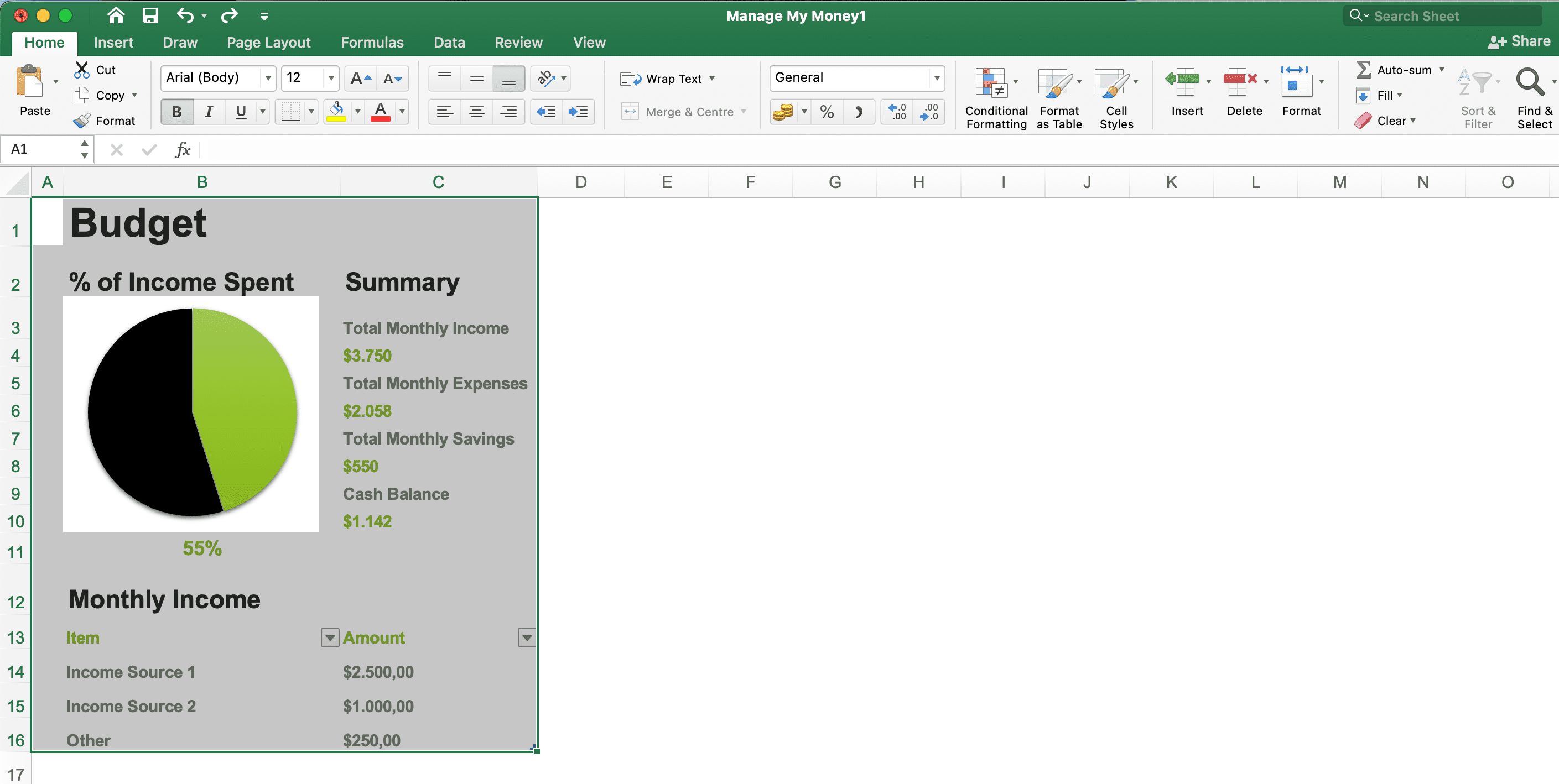
- З’явиться меню, в якому потрібно вибрати опцію “Очистити формати”.
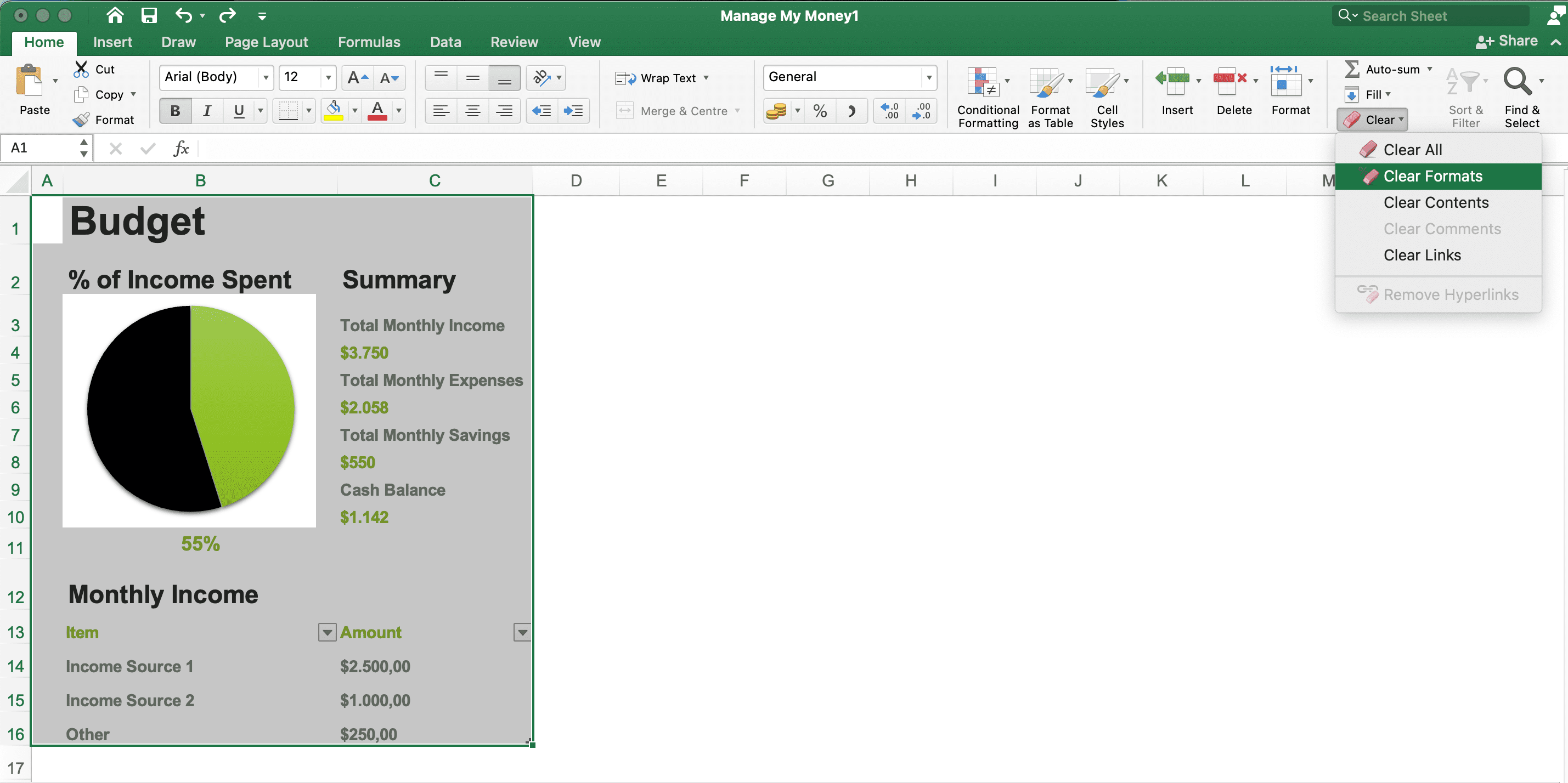
Після скасування форматування, комірки повернуться до стандартних налаштувань. Це стосується вирівнювання, шрифтів та стилів комірок. Якщо ви знову застосовуєте форматування, рекомендується перевірити відповідність значень в Excel.
Як скасувати форматування таблиці в Excel на мобільному пристрої
Щоб скасувати форматування в Excel на смартфоні або планшеті, потрібно виконати декілька додаткових кроків. Однак, цей процес залишається досить простим. Ось кроки, які потрібно виконати:
- Виділіть області, з яких ви хочете видалити форматування.
- Торкніться значка з трьома крапками на нижній панелі інструментів.
- Прокрутіть вниз до опції “Очистити” і виберіть її, щоб відкрити список параметрів.
- Натисніть “Очистити формати”. Після цього вміст у вашій таблиці має повернутися до стандартного вигляду.
Після скасування форматування таблиці Excel ви можете легко переорганізувати вашу електронну таблицю відповідно до ваших потреб. І якщо ви вирішите, що не хочете скасовувати форматування таблиці, ви завжди можете без проблем відмінити цю операцію.